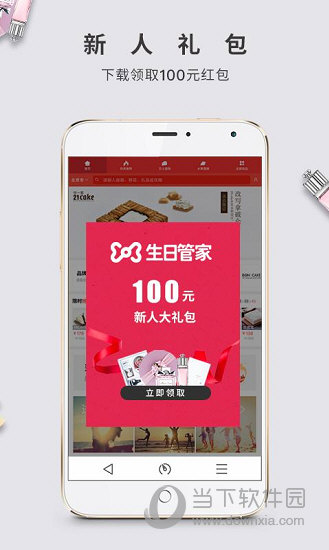Garageband怎么拆分合并片段(garageband快捷键分割)
Garageband怎么拆分合并片段,在Garageband中,除了剪切和复制剪辑之外,您还可以拆分和合并剪辑,那么Garageband怎么拆分合并片段?如果你想掌握这个操作,需要观看Garageband拆分和合并剪辑教程~
Garageband拆分片段教程:
在轨道区域中,选择要分割的一个或多个片段。
将播放头移至要分割剪辑的位置上方,然后选取“编辑”在播放头处分割剪辑”。
选定的剪辑在播放头位置被分成两个剪辑。仅分割选定的剪辑,即使其他轨道上的剪辑也在播放头下方。如果选择了多个剪辑并且所有剪辑都位于播放头下方,则它们将被分割。

Garageband合并片段教程:
您可以加入未移调的音频片段,也可以加入MIDI 片段。音频Apple Loops 中的片段和已移调的音频片段无法合并。
当您加入音频剪辑时,它们必须在同一轨道上彼此相邻。如果您加入压缩音频文件的各个片段,该文件将转换为AIFF 格式。音频剪辑的连接是非破坏性的。 GarageBand 为拼接剪辑创建新的音频文件(称为缩混),以替换原始剪辑。
连接一个或多个段:
选择剪辑,然后选择“编辑连接剪辑”。
分割和合并Garageband 剪辑的操作介绍完毕。这个操作还是很实用的。建议大家掌握。更多操作,小编会不定期更新,记得关注哦~
Garageband怎么拆分合并片段,以上就是本文为您收集整理的Garageband怎么拆分合并片段最新内容,希望能帮到您!更多相关内容欢迎关注。
郑重声明:本文版权归原作者所有,转载文章仅为传播更多信息之目的,如作者信息标记有误,请第一时候联系我们修改或删除,多谢。本文地址:https://www.sjzdingshang.com/post/249451.html